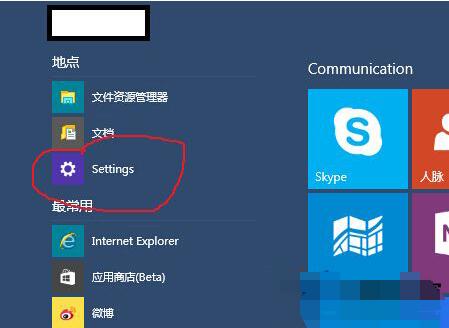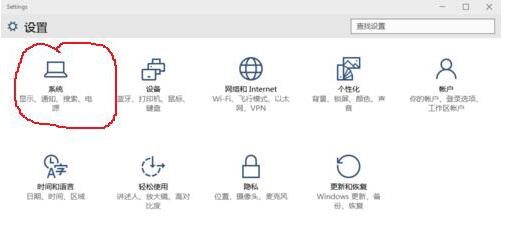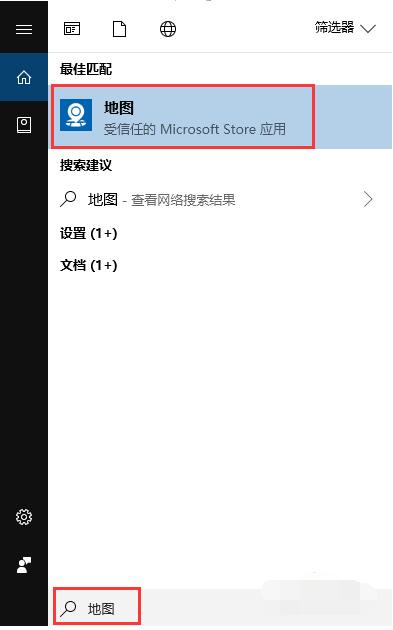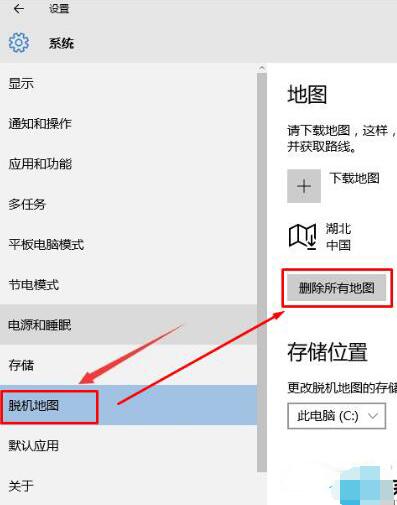Win10系统有内置许多应用,比如地图应用、旅游应用、音乐应用等,这些应用系统自带,兼容性更好,资源很丰富。Win10内置的地图可以离线使用,下载区域地图后,就能定位、搜索任何地点。那么Win10内置的地图应用如何使用?Win10地图应用显示异常,提示“出现问题,现在无法下载此地图”,或者打开后无法显示道路,该怎么办?
Win10离线地图使用方法
1、单击开始菜单,然后点击“设置”选项;
2、点击系统选项;
3、在系统中找到“地图”;
4、点击“下载地图”;
5、进入下载地图后,我们再选择需要下载的离线地图包,如中国-上海;
6、下载完,我们再打开已经下载过的区域查看地图就不会再从网络上下载了。
7、平时要使用时,在弹出的开始菜单中直接输入地图,可以查询出win10自带的地图应用,弹出地图应用的窗口,我们可以在搜索中输入我们想要查找的地址,例如北京的西二旗,按下回车。地图上自动找到西二旗的所在位置
Win10离线地图不能使用的解决方法
1、点击开始菜单,点击“设置”按钮;
2、在“设置”界面点击“系统(显示、通知、应用、电源)”按钮;
3、点击左侧的“地图”或“脱机地图”,然后在右侧点击“删除所有地图”,耐心等待离线地图全部删除干净;
4、删除完成后重启计算机,重新打开到“地图”界面,然后点击“下载地图”,我们再选择需要下载的离线地图包,如中国-上海;
以上就是Win10地图应用的使用方法,以及地图应用无法使用故障的解决方法。Win10内置地图应用强大,下载所需的地图包后就可离线使用。碰上下载的地图无法使用,那就把地图包删除,重新下载。这个方法很简单。关注教程之家,解锁更多系统教程。